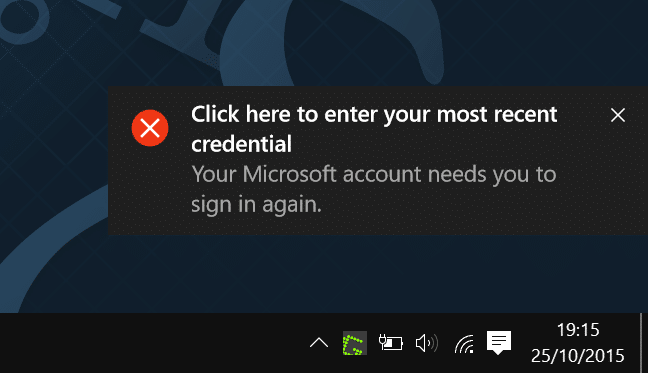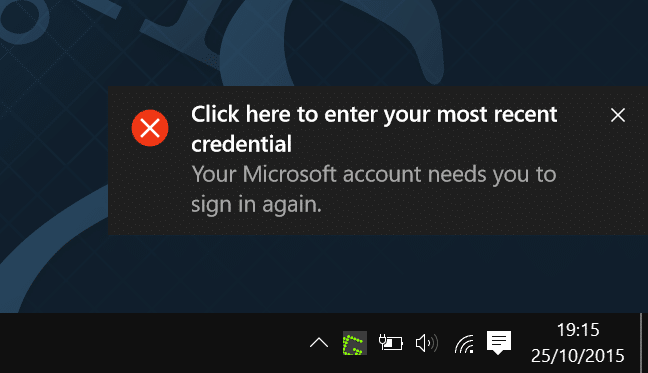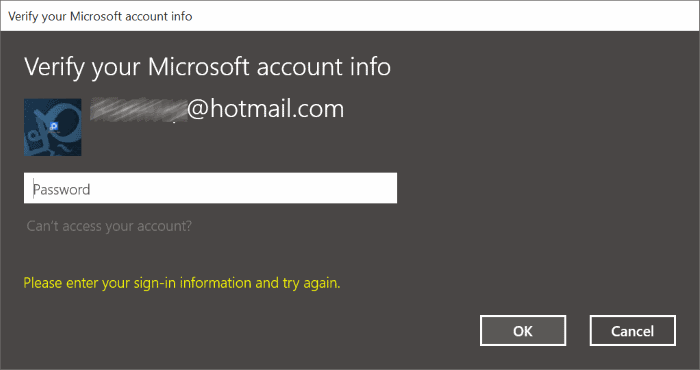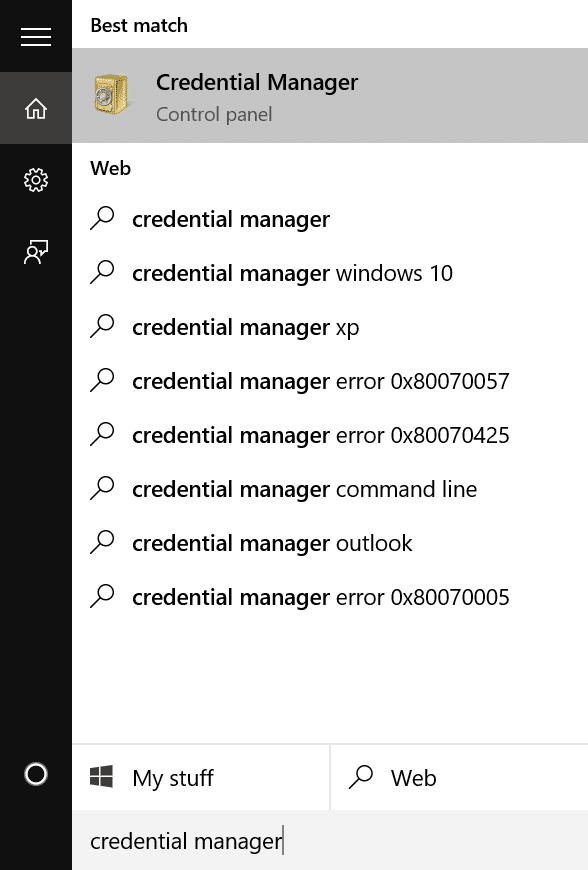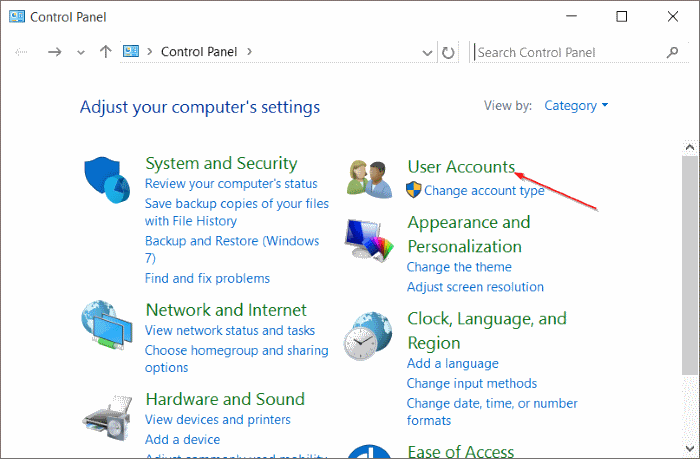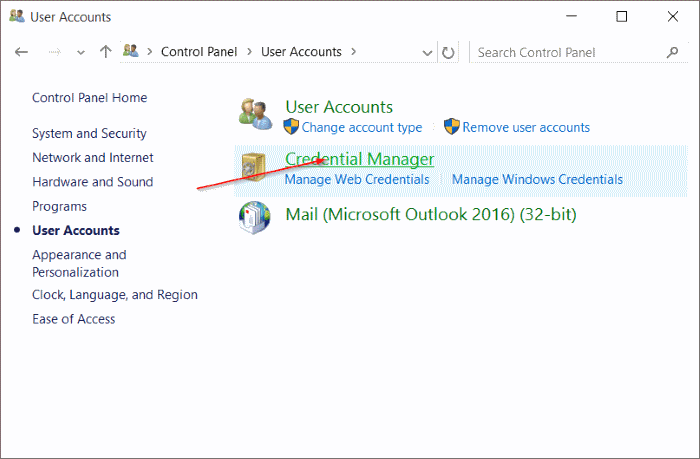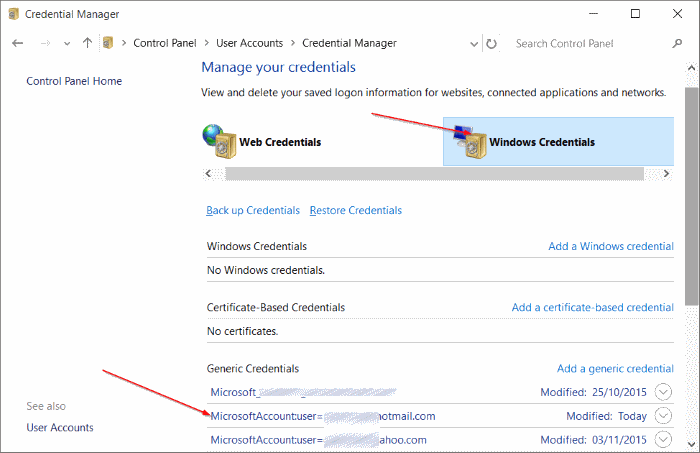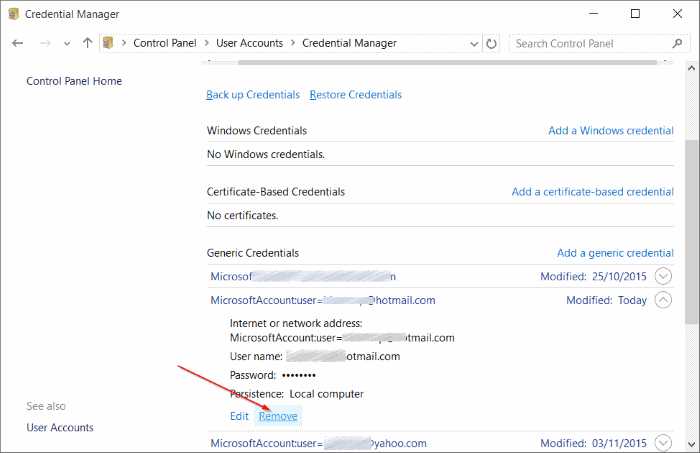Пару недель назад, редактируя руководство, я заметил на рабочем столе Windows 10 довольно необычное уведомление: «Нажмите здесь, чтобы ввести свои последние учетные данные. Ваша учетная запись Microsoft требует, чтобы вы снова вошли в систему». сообщение.
При нажатии на вышеуказанное уведомление открывается следующий экран «Проверьте данные своей учетной записи Microsoft». Я ввел пароль, и некоторое время уведомление не появлялось, но через некоторое время снова появилось уведомление «Нажмите здесь, чтобы ввести последние учетные данные».
Итак, если вы снова и снова получаете вышеуказанное уведомление и хотите от него избавиться, вот как от него избавиться. Прежде всего, уведомление появляется, когда вы измените пароль своей учетной записи Microsoft . Это означает, что вы не увидите вышеуказанное уведомление при изменении пароля локальной учетной записи пользователя.
Похоже, если Windows 10 не удается сохранить или обновить новый пароль, на экране появится вышеупомянутое уведомление с просьбой ввести пароль учетной записи Microsoft.
Чтобы избавиться от сообщения «Нажмите здесь, чтобы ввести последние учетные данные», вам просто нужно удалить пароль своей учетной записи, сохраненный в Windows 10. Для тех, кто не знает, пароли, сохраненные в браузере Edge как а также пароли учетных записей пользователей Windows 10 фактически сохраняются в диспетчере учетных данных, и пароли можно легко просматривать и удалять, перейдя в диспетчер учетных данных.
Вот как это сделать:
Шаг 1. Откройте Диспетчер учетных данных, введя его имя в меню «Пуск» или в поле поиска на панели задач, а затем нажав клавишу «Ввод».
Вы также можете открыть диспетчер учетных данных, нажав открытие панели управления , нажав «Учетные записи пользователей», а затем — «Диспетчер учетных данных».
Шаг 2. После запуска диспетчера учетных данных нажмите Учетные данные Windows.
Шаг 3. Выберите свою учетную запись Microsoft, которую вы использовали для входа в Windows 10, а затем нажмите кнопку Удалить, чтобы удалить сохраненные учетные данные. Выйдите из системы и войдите снова. Windows 10 автоматически сохранит новый/обновленный пароль после входа в систему.
Кроме того, вы можете нажать кнопку «Изменить», а затем обновить пароль, чтобы он отражал новый пароль.
Уведомление «Нажмите здесь, чтобы ввести последние учетные данные» больше не должно появляться.